Jak povolit wifi na notebooku?!
Bezdrátová síť je již téměř v každém pátém bytě. Lidé s lehkostí používají požitky bezdrátové komunikace na svých noteboocích, ale pokud máte ještě nejjednodušší problémy, okamžitě spadají do hlouposti a nevědí, co s tím s tím dělat, stejně jako pro mnoho je to tmavý les. Pokusím se pomoci a sdělit vám více či méně jednoduchý jazyk, jak povolit wifi na notebooku, pokud se náhle ukázal, aby se vypnul. Kromě toho bude instrukce z kroku 2 užitečná nejen pro majitele notebooků, ale také pro vlastníky běžných počítačů, na kterých je instalován WiFi adaptér.
Krok 1. Jak povolit WiFi na notebooku hardware.
Na některých přenosných modelech musíte nejprve zapnout adaptér Wi-Fi s tlačítkem.
Opatrně zkontrolujte bydlení notebooku. Tlačítko WiFi Power může být ve formě jezdce (obvykle na starých modelech):
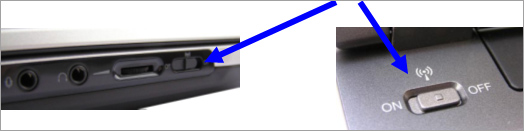
Nebo ve formě samostatného tlačítka:

Pokud neexistuje žádné tlačítko napájení, pak se podívejte na klávesnici pro notebook - Jmenovitě klávesy F1-F12. Na jednom z nich by měla být ikona Wi-fi ve formě antény. Používá se mísa funkčního klíče a F5.
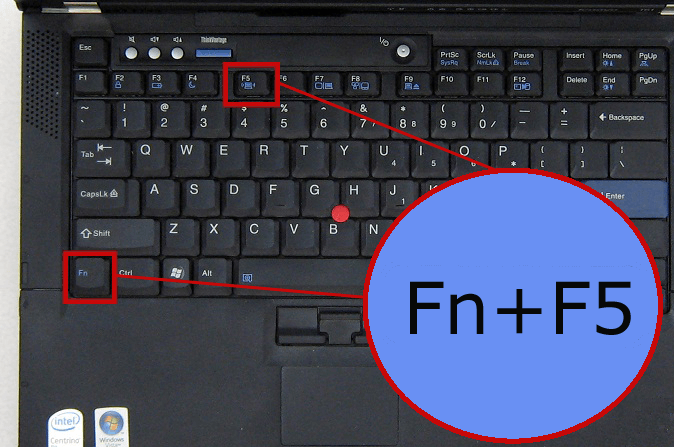
Pokud používáte USB adaptér, pak na něm, zpravidla neexistuje samostatné WiFi, takže hardwarový adaptér je vždy povolen.
Krok 2. Jak povolit WiFi Software.
Bezdrátový adaptér lze programově vypnout, to znamená, že je vypnuta v nastavení operačního systému Windows. Povolit Wi-Fi na notebooku, pokud je vypnuta v nastavení operačního systému dvěma způsoby.
1 Metoda - povolení prostřednictvím správy sítě a společného přístupového centra.
Klepněte na kombinaci klávesy Win + R a v okně, které se otevře, zadejte příkaz: ncpa.cpl.

Tímto způsobem okamžitě otevřeme sekci "Změna adaptéru" (v systému Windows XP, tato část se nazývá "Síťová připojení"). Zde hledáte "bezdrátové připojení k síti".
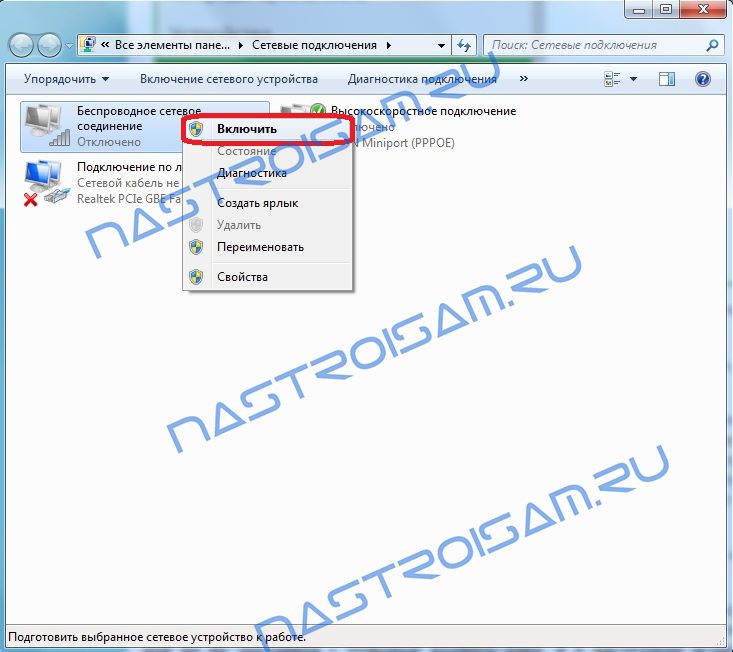
Pokud je šedá - znamená to, že WiFi je zakázáno. Kliknutím na připojení k bezdrátové síti klepněte pravým tlačítkem myši a vyberte položku "Enable". Poté se snažíme připojit k bezdrátové síti.
2 způsob. Povolit pomocí správce zařízení.
Ve správci zařízení, zpravidla se síťové adaptéry jsou zřídka odpojeny, protože jednoduše nepotřebuje a učiní ji pouze v extrémních případech, nebo je to způsobeno poruchou. A pokud je adaptér Wi-Fi vypnut v Správci zařízení, pak v síťových připojení nebude žádné bezdrátové připojení k síti. Chcete-li povolit Wi-Fi, musíte nejprve jít do Správce zařízení. K tomu, jako v kroku 1 stiskněte kombinaci tlačítek Win + R a v okně "Spustit" píšeme příkaz: devmgmt.msc, stiskněte cca. Otevře se Správce zařízení systému Windows.
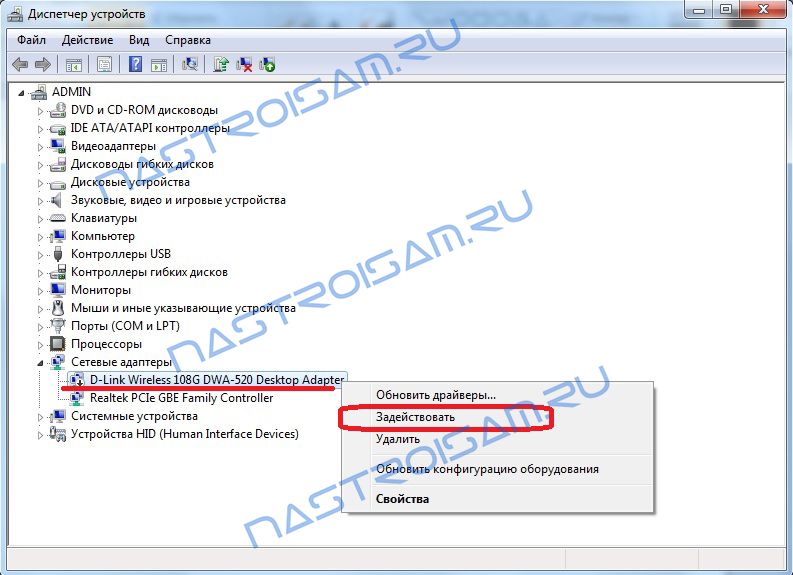
V části "Síťové adaptéry" hledáme zařízení v názvu, z nichž je bezdrátový nebo Wi-Fi. Klikněte pravým tlačítkem myši a vyberte položku menu "Enable". Pokud se náhle přístroj najednou odmítne spustit a bude vydána chyba - zkuste stáhnout ovladače pro adaptér z úřední stránky výrobce a nainstalovat je.
Poznámka:
Je zde ještě jeden čip, který musíte udělat, pokud je notebook předinstalován z závodu Windows. To je, že někdy musíte spustit program pro správu bezdrátových sítí z výrobce počítače. Takové programy jdou prakticky s každým notebookem. Typ "bezdrátový asistent" nebo "Wi-Fi Manager" typu a jsou v nabídce "Start" -\u003e "Programy" ("Všechny programy"). Setkal jsem se s několika modely přenosných laptopů, na kterých se zdá být zahrnuto všude WiFi, ale dokud neuskuteční nástroj - síť adaptéru se nezachytí.









